最新excel焓湿图升级版
- 格式:xls
- 大小:282.00 KB
- 文档页数:5
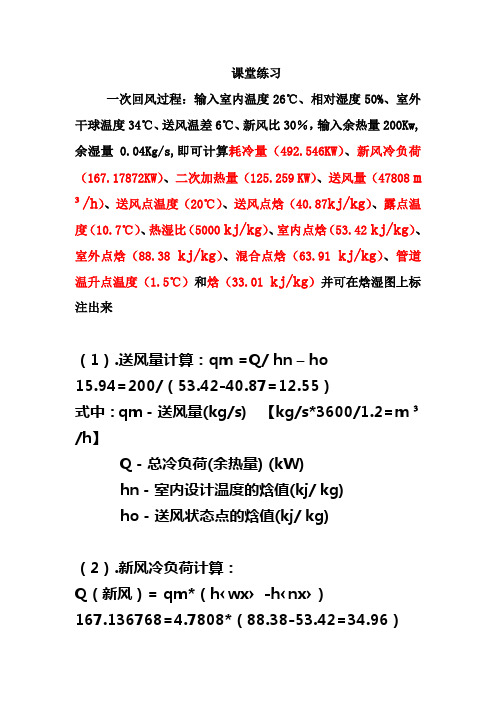
课堂练习一次回风过程:输入室内温度26℃、相对湿度50%、室外干球温度34℃、送风温差6℃、新风比30%,输入余热量200Kw,余湿量0.04Kg/s,即可计算耗冷量(492.546KW)、新风冷负荷(167.17872KW)、二次加热量(125.259 KW)、送风量(47808m ³/h)、送风点温度(20℃)、送风点焓(40.87kj/kg)、露点温度(10.7℃)、热湿比(5000kj/kg)、室内点焓(53.42kj/kg)、室外点焓(88.38 kj/kg)、混合点焓(63.91 kj/kg)、管道温升点温度(1.5℃)和焓(33.01 kj/kg)并可在焓湿图上标注出来(1).送风量计算:qm =Q/ hn – ho15.94=200/(53.42-40.87=12.55)式中:qm-送风量(kg/s) 【kg/s*3600/1.2=m³/h】Q-总冷负荷(余热量) (kW)hn-室内设计温度的焓值(kj/ kg)ho-送风状态点的焓值(kj/ kg)(2).新风冷负荷计算:Q(新风)= qm*(h‹wx›-h‹nx›)167.136768=4.7808*(88.38-53.42=34.96)式中:qm-新风量(kg/s) 【kg/s*3600/1.2=m³/h】Q-新风冷负荷(kW)hn-室内设计温度的焓值(kj/ kg)ho-送风状态点的焓值(kj/ kg)(3).空气冷却器处理空气所需的冷量:Q = qm (hc – hl)492.546=15.94*(63.91-33.01=30.9)式中:qm-送风量(kg/s)Q-空气冷却器处理空气所需的冷量(kWhc-混合点的焓值(kj/ kg)hl-夏季机器露点状态的比熔(kj/ kg)(4)二次加热量(再热器的加热量)计算:Q₂= qm (ho – hl)式中:qm-送风量(kg/s)Q₂-空气冷却器处理空气所需的冷量(kWho-送风状态点的焓值(kj/ kg)hl-夏季机器露点状态的比熔(kj/ kg) (5)热湿比计算:总冷负荷(余热量)/余湿量=热湿比。
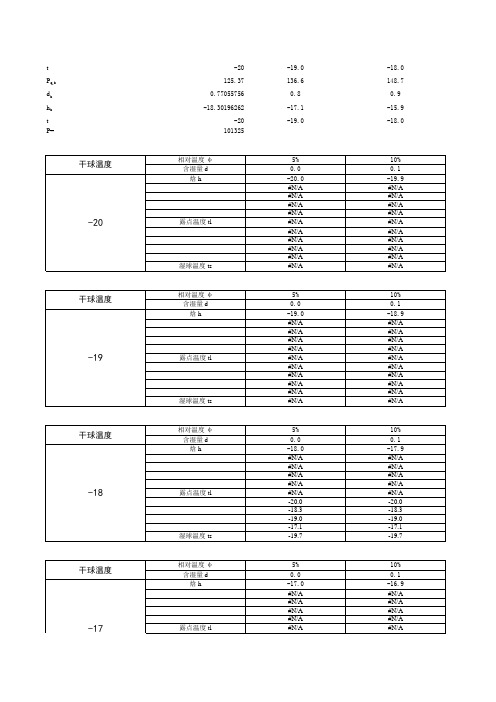

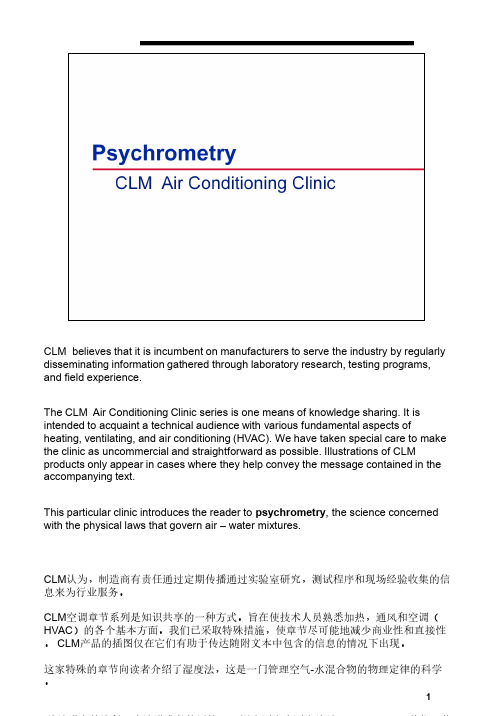
CLM believes that it is incumbent on manufacturers to serve the industry by regularly disseminating information gathered through laboratory research, testing programs, and field experience.The CLM Air Conditioning Clinic series is one means of knowledge sharing. It is intended to acquaint a technical audience with various fundamental aspects of heating, ventilating, and air conditioning (HVAC). We have taken special care to make the clinic as uncommercial and straightforward as possible. Illustrations of CLM products only appear in cases where they help convey the message contained in the accompanying text.This particular clinic introduces the reader to psychrometry, the science concerned with the physical laws that govern air – water mixtures.CLM认为,制造商有责任通过定期传播通过实验室研究,测试程序和现场经验收集的信息来为行业服务。
CLM空调章节系列是知识共享的一种方式。

Excel中的数据透视表与透视图联动更新与优化数据透视表是Excel中一个非常强大的数据分析工具,它可以帮助我们快速地对大量数据进行汇总与分析。
而数据透视图则是数据透视表的可视化展示形式,可以让我们更直观地理解数据的关系与趋势。
在使用Excel中的数据透视表与透视图时,我们可以通过联动更新与优化来提高工作效率与数据分析的准确性。
1. 数据透视表与透视图的基础操作在Excel中,我们可以通过以下步骤来创建数据透视表与透视图:(1)选择需要进行汇总与分析的数据区域;(2)点击“插入”选项卡中的“数据透视表”按钮,选择数据源并确定区域;(3)在数据透视表字段列表中,将需要用于分析的字段拖拽到行、列和数值区域;(4)右键点击数据透视表,选择“刷新”来更新数据。
对于数据透视图的使用,我们可以选择适当的图表类型,如柱状图、折线图等,来呈现我们所关注的指标与数据。
2. 数据透视表与透视图的联动更新当原始数据发生改变时,经过一定设置后,在数据透视表与透视图中的数据也会自动更新,以保持数据的一致性与准确性。
在Excel中,我们可以通过以下操作来实现数据透视表与透视图的联动更新:(1)选择数据透视表或透视图所在的单元格;(2)点击“数据”选项卡中的“更多功能”按钮,选择“更新数据”,或者使用快捷键Alt+F5;(3)原始数据发生变化后,点击“更新数据”按钮,或使用快捷键Ctrl+Alt+F5,数据透视表与透视图中的数据将会自动更新。
通过设置联动更新,我们可以在数据变化时,快速地改变数据透视表与透视图,省去重新创建的步骤,提高了工作的效率。
3. 数据透视表与透视图的优化策略为了提高数据透视表与透视图的计算速度与准确性,我们可以采取以下优化策略:(1)仅选择需要的字段进行分析,减少不必要的计算量;(2)将原始数据转换为数据表,使数据透视表具备自动扩展的功能;(3)使用透视表缓存,以减少重复计算的时间;(4)合理设置数据透视表的“选项”与“数据”等属性,以满足特定的需求;(5)对于大量数据的分析,可以采用数据透视表与透视图的组合使用,更直观地展示数据。
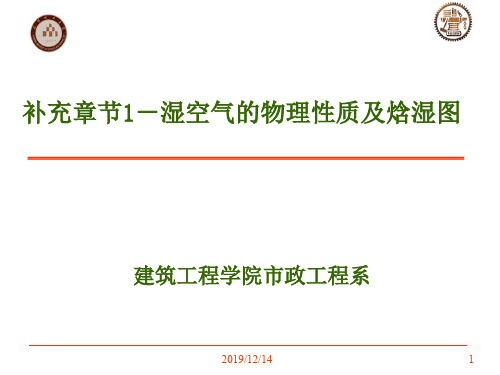
excel2023版简介Excel是一款强大的电子表格软件,广泛应用于数据分析、数据处理、图表制作等领域。
excel2023版是Microsoft公司最新发布的excel版本,在功能和用户体验上有多项更新和改进。
本文将介绍excel2023版的新特性和功能以及如何使用。
新特性excel2023版引入了许多新特性,包括以下几个方面的改进:用户界面excel2023版的用户界面进行了全面优化,更加简洁清晰。
新增了自定义工具栏和快捷键功能,用户可以根据自己的需求设置自定义工具栏和快捷键,提高工作效率。
同时,excel2023版还支持多窗口操作,可以同时打开多个excel文件进行编辑。
数据分析excel2023版的数据分析功能更加强大。
新增了数据透视表和数据分析工具包,可以轻松对大量数据进行分类、汇总和分析。
同时,excel2023版还引入了自动填充功能,可以根据预测模型自动填充数据。
图表制作excel2023版提供了更多的图表类型和样式,可以满足不同需求的图表制作。
新增了3D图表和实时更新功能,可以实时展示数据变化,并通过云端载入数据,方便多人协作。
数据连接excel2023版新增了多种数据连接方式,可以方便地连接各种数据源,如数据库、网络数据等。
同时,excel2023版还加强了数据导入和导出的功能,支持各种文件格式的导入和导出。
功能介绍自定义工具栏和快捷键excel2023版提供了自定义工具栏和快捷键功能,可以根据用户的需求自定义工具栏和快捷键,方便用户快速访问常用功能。
数据透视表excel2023版的数据透视表功能更加强大,可以对大量数据进行分类、汇总和分析。
用户只需要简单设置数据透视表的字段、行、列和值,就可以快速生成各种报表和图表。
数据分析工具包excel2023版的数据分析工具包包括了常用的统计分析和数据建模工具,如回归分析、相关性分析、聚类分析等。
用户可以借助这些工具进行复杂的数据分析和建模。
Excel中的数据表报表自动更新技巧数据分析和报表制作是Excel的常见用途之一。
但是,当数据表发生变化时,手动更新报表可能是一项繁琐而耗时的任务。
然而,有一些技巧和功能可以帮助我们实现数据表报表的自动更新,提高工作效率。
本文将介绍几种Excel中的数据表报表自动更新技巧。
一、使用数据透视表进行报表制作和更新数据透视表是Excel中一种十分强大的工具,它可以帮助我们轻松实现报表的制作和更新。
首先,我们需要将数据表转换为数据透视表。
选择数据表范围,然后点击“插入”菜单中的“数据透视表”按钮。
接下来,根据自己的需求设置数据透视表字段,将数据表转换为相应的报表。
此时,当数据表中的数据发生变化时,只需要点击数据透视表上方的“更新”按钮,报表就会自动更新,展示最新的数据。
这样,我们可以省去手动更新报表的步骤,提高工作效率。
二、使用Excel 的数据连接功能Excel的数据连接功能可以帮助我们将数据表和报表进行关联,实现报表的自动更新。
首先,我们需要将数据表和报表分别保存为两个Excel文件。
然后,在报表文件中,打开“数据”选项卡,选择“从其他来源获取外部数据”,再选择“从Excel文件中”。
接着,选择数据表文件并设置相关选项,将数据表导入到报表中。
此时,当数据表中的数据发生变化时,只需要打开报表文件,点击“数据”选项卡中的“刷新全部”按钮,报表就会自动更新,展示最新的数据。
这样,我们可以方便地实现报表的自动更新。
三、使用宏自动更新报表宏是Excel中的一种功能强大的自动化工具。
我们可以使用宏来编写脚本,实现报表的自动更新功能。
首先,打开Excel,并按下“Alt+F11”组合键打开Visual Basic for Applications(VBA)编辑器。
在编辑器中,我们可以编写VBA代码实现报表的自动更新。
例如,我们可以编写一个宏,当打开文档时自动执行更新操作。
Sub AutoUpdate()' 宏脚本的代码' 在此编写更新报表的相关操作End Sub保存并关闭VBA编辑器后,每次打开该Excel文件时,宏都会自动执行,并实现报表的自动更新。
Excel中的数据透视表与透视图联动更新与优化的高级应用技巧优化与调整随着数据分析的重要性不断增加,Excel中的数据透视表和透视图成为了不可或缺的工具。
数据透视表能够帮助我们快速分析和总结大量数据,而透视图则可以直观地展示数据的变化趋势和关联性。
本文将介绍如何通过联动更新和优化的高级应用技巧来优化和调整Excel中的数据透视表和透视图。
1. 联动更新数据透视表和透视图的一个重要特性是能够自动更新。
当我们在数据源中进行数据的增删改时,透视表和透视图会自动更新,以反映最新的数据变化。
为了实现这一功能,我们需要确保数据源的范围包含了所有需要分析的数据,并且将数据源设置为动态范围。
具体操作如下:- 在Excel中,选择数据透视表或透视图所使用的数据源范围。
- 点击“数据”选项卡中的“数据工具”,选择“透视表”或“透视图”。
- 在“透视表”或“透视图”对话框中,确保“选择数据源范围”选项已选中,并点击“确定”按钮。
通过以上操作,我们就可以实现数据源的联动更新。
当我们在源数据中添加、删除或修改数据时,只需要刷新透视表或透视图,它们就会自动更新以反映最新的数据变化。
2. 优化数据透视表数据透视表是一种非常强大的分析工具,但可能会出现性能方面的问题,尤其是在处理大量数据时。
下面是一些优化数据透视表的技巧:- 仅选择需要的字段:在创建透视表时,只选择必要的字段。
不要选择过多的字段,以免浪费资源和影响性能。
- 使用缓存数据:Excel可以使用缓存数据来提高透视表的计算速度。
在透视表选项中,选择“使用缓存数据”,可以显著减少计算时间。
- 关闭自动更新:在透视表选项中,选择“手动更新”,可以减少计算的频率,极大地提高性能。
- 禁用自动扩展范围:在透视表选项中,取消选择“自动扩展范围”,可以避免透视表自动添加新的行和列,进一步提高性能。
3. 优化透视图透视图是一种可视化工具,能够直观地展示数据的变化趋势和关联性。
下面是一些优化透视图的技巧:- 选择合适的图表类型:根据数据的性质和分析的目的,选择合适的图表类型。
Excel可视化13个变种图使用技巧1. 热力图(Heatmap):热力图适用于展示两个维度之间的相关性或分布情况。
在Excel中,可以使用条件格式化功能来创建热力图。
2. 桑基图(Sankey Diagram):桑基图可以用于展示资源、能量或者数据的流动。
在Excel中,可以使用分组柱状图来模拟桑基图。
3. 树图(Tree Map):树图可以用于展示层级关系,尤其适用于展示大量分类数据。
在Excel中,可以使用平面图来表示树图。
4. 极坐标图(Polar Plot):极坐标图适合表示角度和半径之间的关系。
在Excel中,可以通过添加辅助坐标系来创建极坐标图。
5. 管道图(Pipe Chart):管道图可以呈现不同状态的进展情况。
在Excel中,可以使用堆积柱状图来模拟管道图。
6. 旭日图(Sunburst Chart):旭日图可以用于展示层级数据的结构和比例关系。
在Excel中,可以使用饼图和环形图来创建旭日图。
7. 仪表盘(Dashboard):仪表盘可以将多个图表和指标整合在一起,提供全面的数据分析和监控。
在Excel中,可以使用图表和控件来创建仪表盘。
8. 倒金字塔图(Inverted Pyramid Chart):倒金字塔图适用于展示降序的数据,尤其适合描述损失或收入分配情况。
在Excel中,可以使用堆积柱状图和数据透视表来创建倒金字塔图。
9. 哑铃图(Dumbbell Chart):哑铃图可以用于对比两个时间点之间的数据变化。
在Excel中,可以使用散点图和辅助线来创建哑铃图。
10. 包点图(Dot Plot):包点图适合用于显示多个类别之间的比较。
在Excel中,可以使用散点图来创建包点图。
11. 雷达图(Radar Plot):雷达图适用于多个维度的比较和评价。
在Excel中,可以使用散点图和辅助线来创建雷达图。
12. 长尾图(Long Tail Chart):长尾图可以展示大量数据中少量重要数据的影响。